06: Introducción a los sistemas operativos en red. Redes con Linux Server - Salvadjg/Sistemas-Operativos-en-Red GitHub Wiki
1. Introducción a los SO en red, Linux en red
La distribución Linux dispone de dos distribuciones diferentes:
Ubuntu Cliente:
Equipos configurados con sistemas operativos monopuestos (desktop), que se conectan y validan al servidor para empezar a trabajar con o sin red
Ubuntu Server:
Configurados con distribuciones de sistemas operativos en red (Server), contienen recursos para el cliente y el software de red , La red y el sistema operativo del cliente están coordinados de forma que todos los elementos de la red funcionen correctamente.
Video Tutorial Diferencias entre Cliente-Servidor:

1.1 Software de un sistema en red
En un entorno de red, los servidores proporcionan recursos a los clientes de la red y el software de red del cliente permite que estos recursos estén disponibles para los equipos del cliente. La red y el sistema operativo del cliente están coordinados.
Normalmente un sistema operativo en red esta en un sistema operativo multitarea, los sistemas operativos actuales están diseñados para poder trabajar con mas de un procesador.
En cuanto al sofware de red necesario para trabajar con estos sistemas operativos, tenemos que considerar:
El software en los clientes:
Para los usuarios que trabajan como clientes normalmente usan sistemas con UBUNTU Desktop, estos sistemas vienen preparados para no necesitar instalar demasiadas cosas en ellos para conectar con servidores.
El software de los servidores:
Los sistemas operativos servidores traen incorporados todo el software necesario para que los clientes puedan conectarse a ellos, también incluyen software específico para suministrar servicios a estos clientes.
Tenemos que tener en cuenta que para la gestión de este tipo de infraestructuras informáticas, aparece la figura del administrador de red, llamado root en Linux.
Las características que aportan los sistemas operativos en red son:
- Compartir recursos
- Gestión de ususarios
- Gestión de la red
1.2. Características de Linux Ubuntu Server y Desktop. Versiones
En este apartado vamos a ver las características más importantes y requisitos de estos SO en red, en la tabla inferior no aparecen los requisitos mínimos que necesitamos para poder poner en funcionamiento nuestro SO

1.3 Sistema de archivos en Linux Ubuntu Server
Los SO Linux gestionan varios tipos diferentes de sistemas de archivos, que determinan de que forma se va a gestionar la seguridad y el rendimiento del propio equipo. El sistema de archivos utilizado para la distribución Ubuntu es la ext4, la cual es una versión mejorada de la ext3, que a su vez esta es la mejora de la ext2
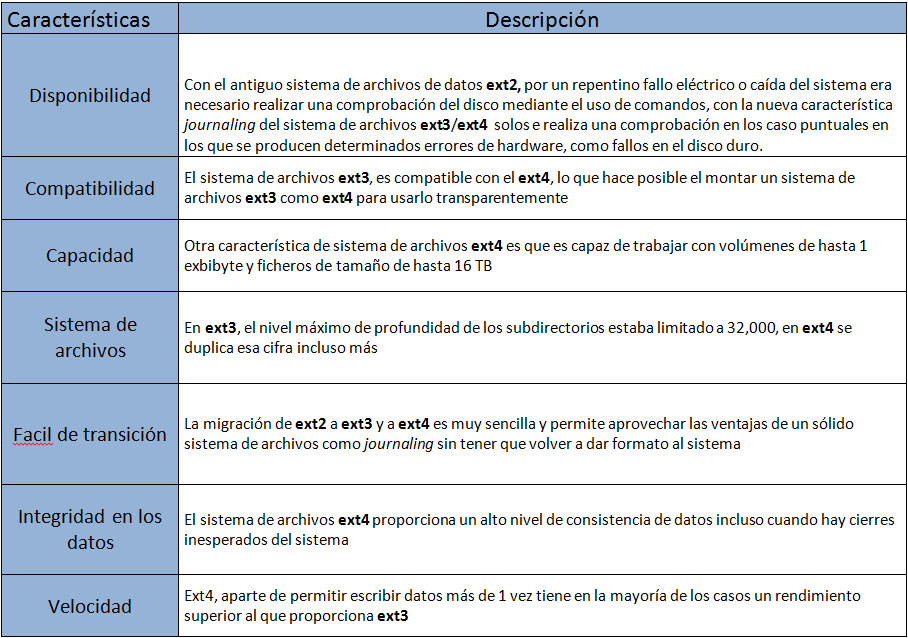
Linux tambien utiliza un espacio de memoria para realizar la paginación de los programas. Esta zona es la llamada swap o de intercambio, es un espacio de disco que se configura durante el proceso de instalación y que tiene su propia estructura.
2. Instalación de Linux Ubuntu Server
-
1r Paso: Seleccionar La instalación
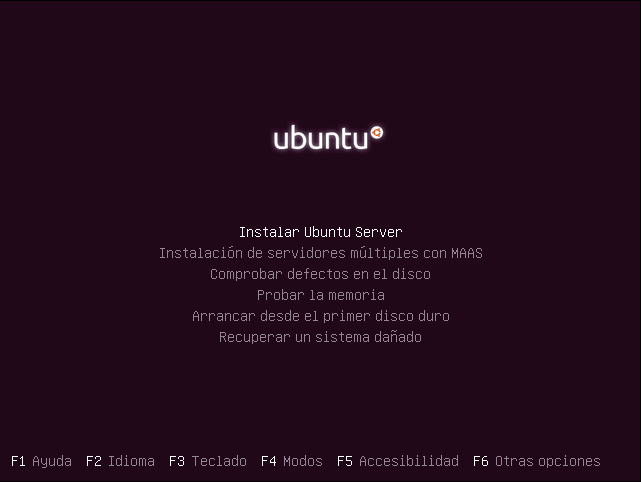
-
2º Paso: Selección de Idioma y configuración del taclado
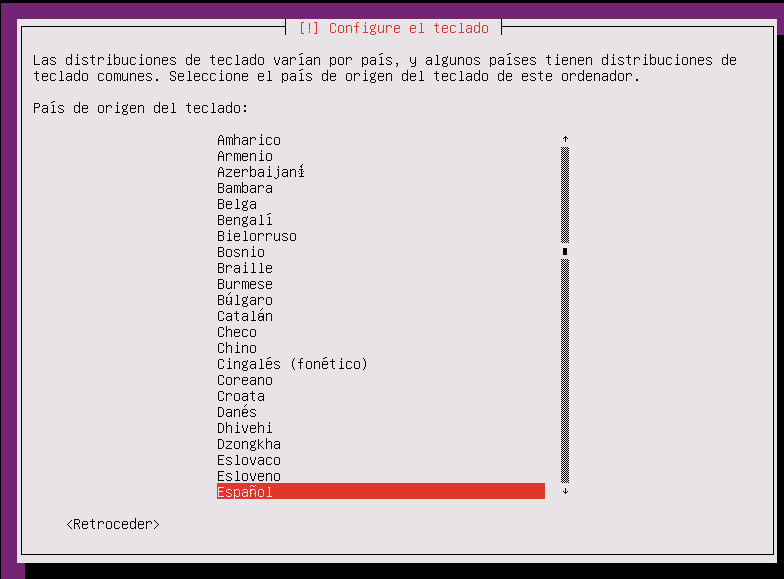
-
3r Paso: Crear Cuenta de Usuario y contraseña
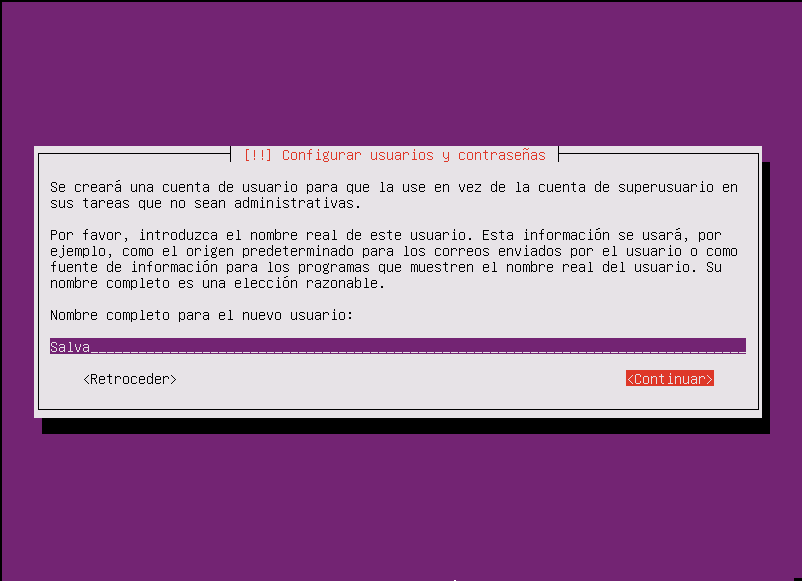
-
4º Paso: Particionar el Disco Duro
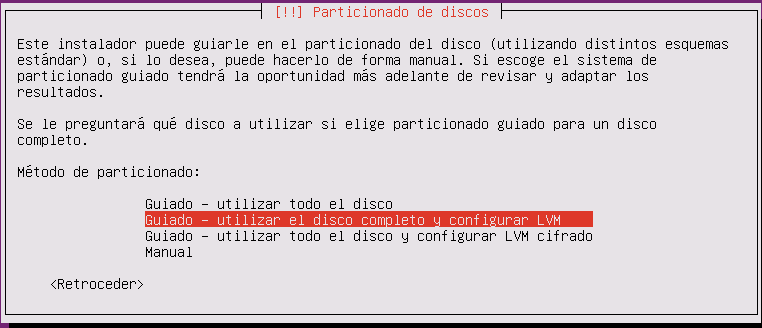
-5º Paso: Instalación en curso

-
6º Paso: Seleccion del los servicios que nos ofrecerá el servidor
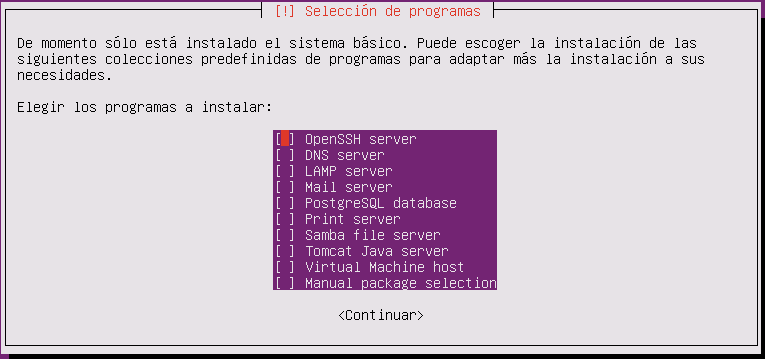
-
7º Paso: Terminar la Instalación
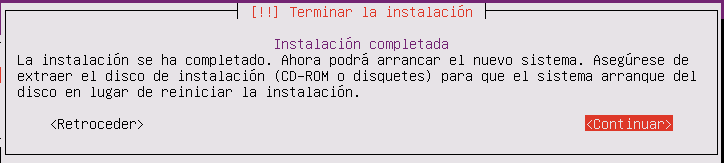
3. Personalización del servidor Linux
3.3 Cambiar o configurar la red del equipo
Por defecto en cada instalación del SO de distribuciones Linux, la red se configura automáticamente. Esta configuración automática llamada itinerante incluye la configuración de una dirección Ip automaticamente o forma dinámica.
Para introducir a nuestro equipo una IP estática procedemos a modificar el archivo interfaces, dicho fichero lo podemos encontrar en la ruta: /etc/network/interfaces, llegados a este punto modificaremos mediante el editor nano el fichero introduciendo los siguientes datos:
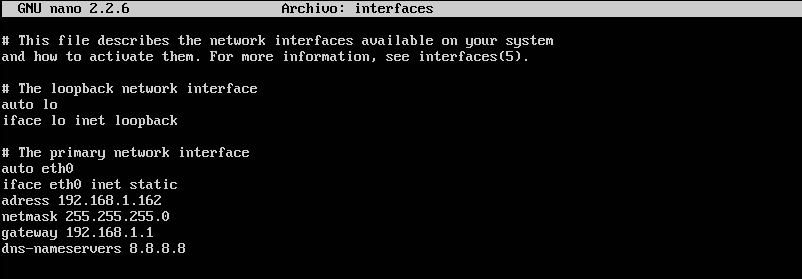
-
En el apartado donde pone en la imagen static nos encontraremos que pone DHCP el cual lo modificamos
-
Después introducimos los datos pertinentes para la configuración de nuestra red privada
Después de estos pasos tendremos que reiniciar nuestra configuración de red para que la nueva configuración se haga efectiva, pondremos el siguiente comando:
sudo /etc/init.d/networking restar, con esto ya tendremos la configuración asiganda
NOTA: si utilizamos un programa de máquina virtual para crear el servidor, deberemos configurar la tarjeta de red en modo BRIDGE no en modo NAT
4. Actualización del servidor
Actualizamos el SO UBUNTU Linux mediante el terminal con el comando:
sudo apt-get update
Este comando lo que hace es revisar el archivo situado en _/etc/apt/sources.list_si en los repositorios que contiene existe algun tipo de actualización.
sudo apt-get upgrade
El cual lo utilizamos para la instalación de las actualizaciones que se descarguen referentes con el archivo _sources.list_
sudo do-release-upgrade:
Utilizado para actualizar nuestra versión antigua de UBUNTU a la actual.
sudo do-release-upgrade**: Utilizado para actualizar nuestra versión antigua de UBUNTU a la actual.